
Organiser les enregistrements dans des dossiers sur Mac
Vous pouvez créer des dossiers pour organiser vos enregistrements. Les dossiers intelligents regroupent aussi automatiquement vos enregistrements favoris, récemment supprimés et capturés sur votre Apple Watch.
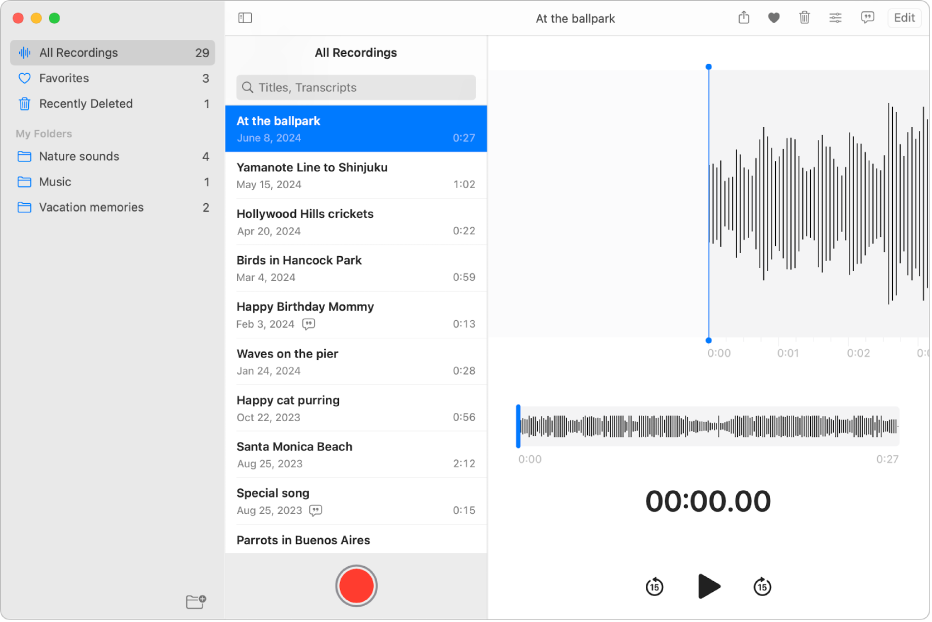
Afficher la barre latérale de dossiers
Accédez à l’app Dictaphone
 sur votre Mac.
sur votre Mac.Cliquez sur
 pour ouvrir la barre latérale de dossiers.
pour ouvrir la barre latérale de dossiers.Vous pouvez sélectionner un dossier pour afficher tous ses enregistrements.
Vous pouvez aussi redimensionner la barre latérale de dossiers, en faisant glisser son séparateur vers la gauche ou la droite.
Créer un dossier
Accédez à l’app Dictaphone
 sur votre Mac.
sur votre Mac.Cliquez sur
 pour ouvrir la barre latérale de dossiers.
pour ouvrir la barre latérale de dossiers.Cliquez sur
 dans le coin inférieur droit de la barre latérale de dossiers.
dans le coin inférieur droit de la barre latérale de dossiers.Saisissez un nom pour le dossier, puis cliquez sur Enregistrer.
Vos dossiers s’affichent selon l’ordre dans lequel vous les avez créés.
Ajouter un enregistrement à un dossier
Accédez à l’app Dictaphone
 sur votre Mac.
sur votre Mac.Cliquez sur
 , puis effectuez l’une des opérations suivantes :
, puis effectuez l’une des opérations suivantes :Sélectionnez un dossier et créez un nouvel enregistrement.
Sélectionnez un enregistrement et faites-le glisser vers un dossier.
Si vous disposez d’un pavé tactile ou d’une Magic Mouse, balayez un enregistrement vers la gauche avec deux doigts, cliquez sur
 , puis sélectionnez un dossier.
, puis sélectionnez un dossier.
Remarque : Les enregistrements peuvent uniquement se trouver dans un dossier à la fois. Néanmoins, les enregistrements dans vos dossiers peuvent quand même être affichés dans les dossiers intelligents, tels que Favoris.
Marquer un enregistrement comme favori
Accédez à l’app Dictaphone
 sur votre Mac.
sur votre Mac.Sélectionnez un enregistrement, puis cliquez sur
 .
.Si vous disposez d’un pavé tactile ou d’une Magic Mouse, vous pouvez aussi balayer vers la droite avec deux doigts sur un enregistrement, puis cliquer sur
 .
.L’enregistrement est ajouté au dossier Favoris, situé dans la barre latérale de dossiers.
Pour supprimer un enregistrement de vos favoris, sélectionnez-le, puis cliquez de nouveau sur ![]() .
.
Renommer un dossier
Accédez à l’app Dictaphone
 sur votre Mac.
sur votre Mac.Cliquez sur
 pour ouvrir la barre latérale de dossiers.
pour ouvrir la barre latérale de dossiers.Cliquez sur un dossier que vous avez créé tout en maintenant la touche Contrôle enfoncée, puis sélectionnez Renommer le dossier.
Si vous disposez d’un pavé tactile ou d’une Magic Mouse, vous pouvez également balayer un dossier vers la gauche avec deux doigts, puis cliquer sur Renommer.
Saisissez un nouveau nom, puis cliquez sur Enregistrer.
Supprimer un dossier
Accédez à l’app Dictaphone
 sur votre Mac.
sur votre Mac.Cliquez sur
 pour ouvrir la barre latérale de dossiers.
pour ouvrir la barre latérale de dossiers.Cliquez sur un dossier en maintenant la touche Contrôle enfoncée, puis sélectionnez Supprimer le dossier.
Si vous disposez d’un pavé tactile ou d’une Magic Mouse, vous pouvez également balayer un dossier vers la gauche avec deux doigts, puis cliquer sur Supprimer.
Les enregistrements du dossier que vous supprimez sont déplacés vers le dossier Suppressions récentes et ils y sont stockés pendant 30 jours (sauf indication contraire dans les préférences). Pendant cette période, vous pouvez toujours les afficher et les récupérer. Consultez la rubrique Supprimer un enregistrement.